
文件插页器-R
如果将“文件插页器-R”安装到“分页装订处理器-AF”或“鞍式分页装订处理器-AF”,可以使用与主文档页不同的纸张作为封面页或插页。
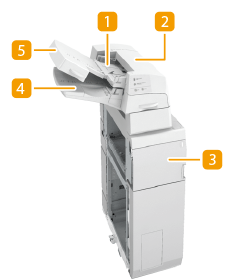
 上托盘
上托盘
可以添加所需纸张以用作封面、插页或作业分隔页等。 将纸张添加到文件插页器-R
 上盖板
上盖板
打开可以取出卡纸。 纸张卡在文件插页器-R中
 前盖板
前盖板
打开可以取出卡纸。 纸张卡在文件插页器-R中
 下托盘
下托盘
可以添加所需纸张以用作封面、插页或作业分隔页等。 将纸张添加到文件插页器-R
 托盘盖板
托盘盖板
抬起该盖板可以将纸张装入下托盘。将纸张添加到文件插页器-R
将纸张添加到文件插页器-R
 |
有关可使用的单位重量和纸张尺寸的详细信息,请参阅可用纸张中“文件插页器-R”的项目。 如果将已有打印内容的纸张作为封面页添加到文档插页器中,必须正面向上添加纸张。 |
1
调整滑动导板以适合纸张尺寸。
 将纸张装入上托盘:
将纸张装入上托盘:
1 | 调整滑动导板。 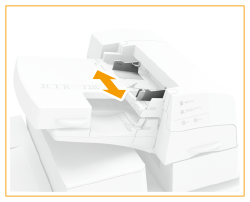 |
 将纸张装入下托盘:
将纸张装入下托盘:
1 | 打开托盘盖板。 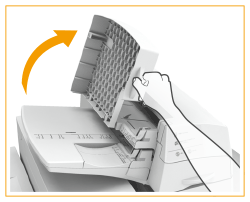 |
2 | 调整滑动导板。 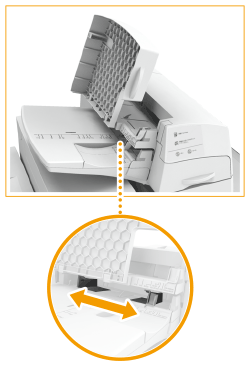 |
2
准备要添加的纸张。
将纸张呈扇形展开几次,并对齐边缘以便于送入。
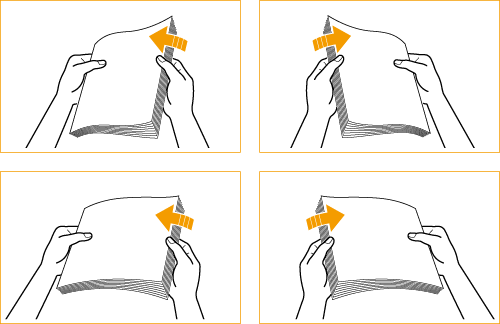
3
将纸叠添加到“文件插页器-R”中。
 如果要将纸张添加到上托盘中:
如果要将纸张添加到上托盘中:
1 | 将纸张正面向上添加。 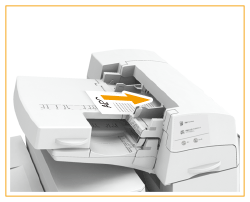 |
 如果要将纸张添加到下托盘中:
如果要将纸张添加到下托盘中:
1 | 将纸张正面向上添加。 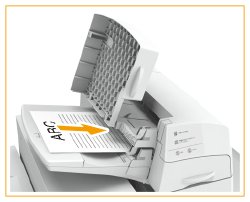 |
2 | 关闭托盘盖板。  当您添加标签纸时,以反向标签顺序进行添加,使标签在进纸方向的另一侧。 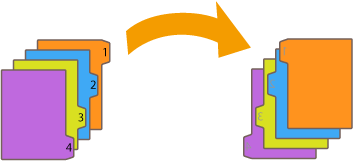 |
4
选择纸张尺寸然后按<下一步>。
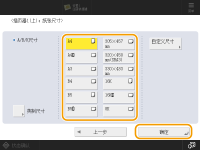
选择与添加到“文件插页器-R”的纸张相同的纸张尺寸。
5
选择纸张类型然后按<确定>。
 |
确保纸叠高度不超过添加限制标记(  )。 )。 |
 |
无法对装入“文件插页器-R”的纸张进行打印。 如果插页器的自动开关设置为“打开”,在打印作业过程中,当插页器选择的托盘内纸张用完时,本机自动选择插页器的另一个托盘,并继续执行打印作业。 |